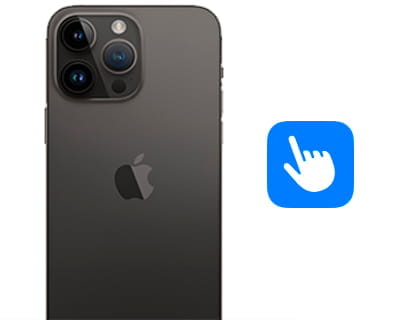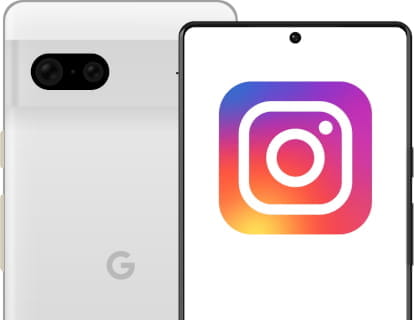Installieren Sie WhatsApp Messenger auf dem Apple iPhone 16 Plus

So installieren Sie WhatsApp auf einem Apple iPhone 16 Plus
WhatsApp ist eine Instant Messaging-Anwendung, die seit 2016 zu Meta gehört. Es ist die am häufigsten verwendete Messaging-Anwendung der Welt. Daher ist es sehr nützlich, sie auf Ihrem Apple iPhone 16 Plus zu installieren.
In diesem Tutorial erhalten Sie Anweisungen zum Installieren und Konfigurieren von WhatsApp auf einem iPhone 16 Plus in wenigen Minuten und in wenigen einfachen Schritten.
Inhaltsverzeichnis:
Geschätzte Zeit: 5 Minuten.
1- Erster Schritt:
Die Installation von WhatsApp auf Ihrem iPhone 16 Plus ist eine sehr einfache Aufgabe und dauert nur wenige Minuten. Suchen Sie zunächst auf dem Startbildschirm des Apple iPhone 16 Plus nach der Anwendung „App Store“ und drücken Sie, um sie zu öffnen.
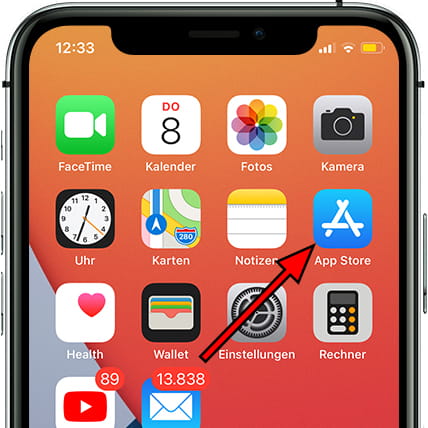
2- Zweiter Schritt:
Drücken Sie die Lupe oder die Suchtaste unten rechts auf dem Bildschirm iPhone 16 Plus.
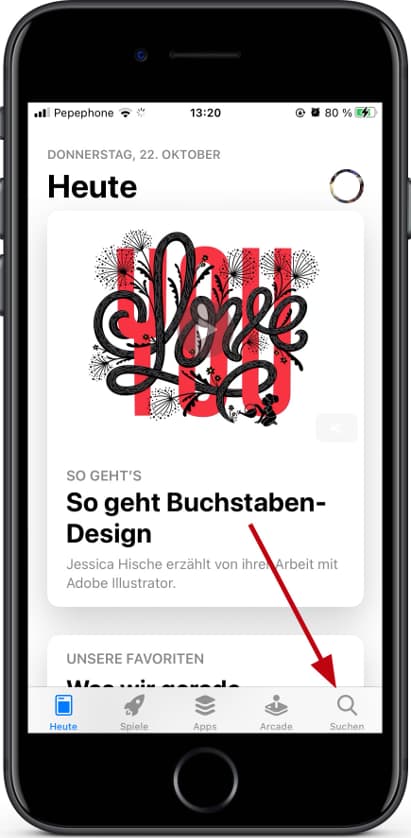
3- Schritt drei:
In das Textfeld unter „Suchen“ schreiben Sie „WhatsApp Messenger“ und wählen Sie die erste Option oder drücken Sie „Suchen“ auf der Tastatur.
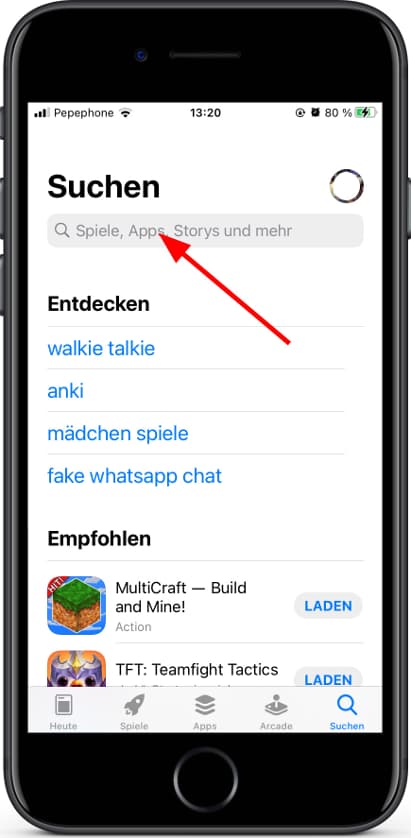
4- Schritt vier:
Klicken Sie auf „Get“, um den Download und die Installation der WhatsApp-Messaging-Anwendung auf Ihrem iPhone 16 Plus zu starten.
Abhängig von Ihrer Internetverbindung dauert es einige Minuten oder Sekunden, da Sie mehrere Megabyte herunterladen müssen.
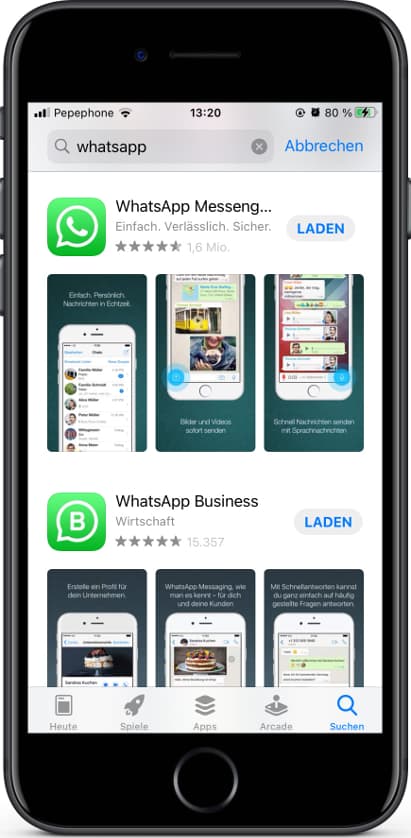
5- Schritt fünf:
Nach der Installation wird die Option „Öffnen“ angezeigt. Wenn Sie zum Startbildschirm Ihres Apple iPhone 16 Plus, zurückkehren möchten, wird auf diesem Bildschirm das grüne WhatsApp-Symbol angezeigt. Wenn Sie es nicht finden, ziehen Sie es nach rechts, bis Sie es finden. Öffnen Sie WhatsApp.
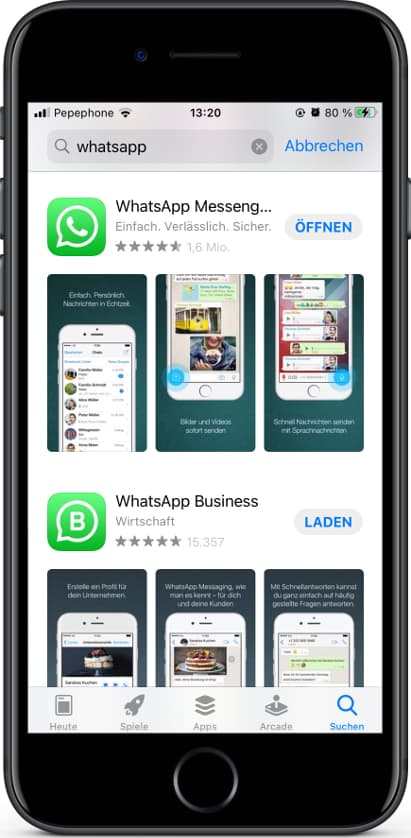
6- Schritt sechs:
Akzeptieren Sie die Allgemeinen Geschäftsbedingungen von WhatsApp und klicken Sie auf „Zustimmen und fortfahren“.

7- Schritt sieben:
Geben Sie Ihre Telefonnummer ein und überprüfen Sie, ob das Präfix Ihrem Land entspricht. Sie erhalten eine SMS mit dieser Telefonnummer, daher muss diese korrekt sein und Sie müssen Zugriff auf diese Nummer haben. Wenn es sich um die Telefonnummer Ihres iPhone 16 Plus handelt, liest die App die SMS automatisch und bestätigt, dass sie korrekt ist, falls dies nicht der Fall ist Sie müssen den per SMS empfangenen Code eingeben.
Drücken Sie OK oder Weiter.
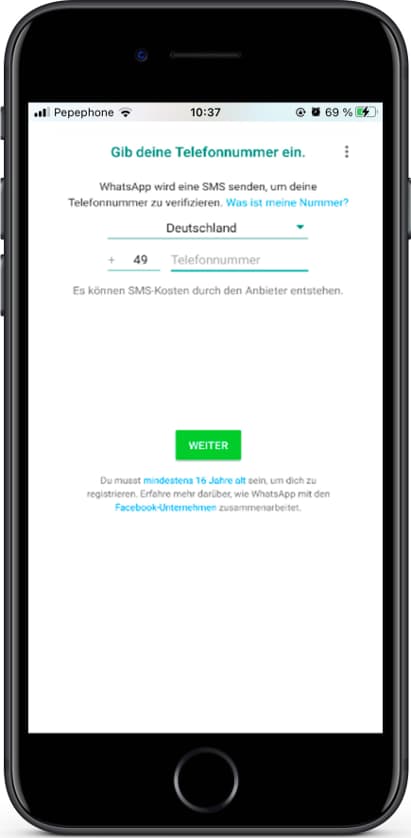
8- Achter Schritt:
Geben Sie Ihren Benutzernamen ein, den Namen, den Sie Ihren Kontakten auf WhatsApp anzeigen möchten. Sie können auch ein Foto hochladen, um erkannt zu werden.

9- Neunter Schritt:
Klicken Sie auf Weiter und fertig. Sie haben bereits WhatsApp installiert und auf Ihrem iPhone 16 Plus mit dem iOS 18-Betriebssystem konfiguriert. Beginnen Sie mit dem Schreiben in Ihre Kontakte, indem Sie die Taste + drücken.
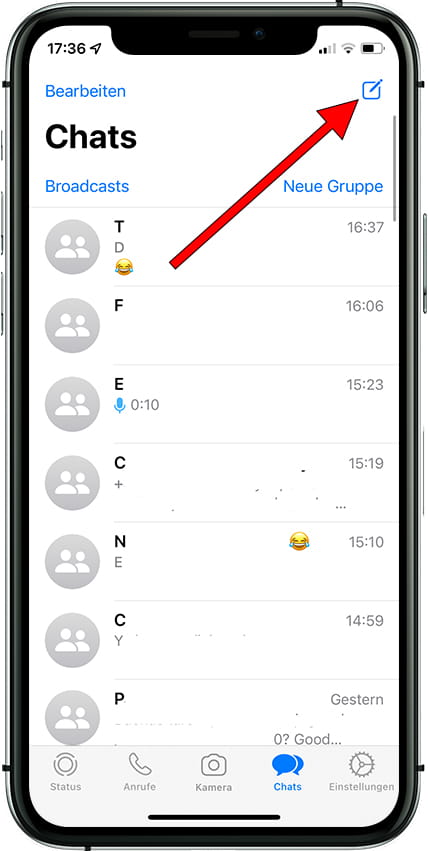
Auf Ihrem iPhone 16 Plus können Sie dank des internen 128 GB, 256 GB, 512 GB-Speichers WhatsApp-Fotos und Videos speichern.
Dank der Wi-Fi 802.11 a/b/g/n/ac/6/7, dual-band, hotspot-Konnektivität können Sie Ihr iPhone 16 Plus über WLAN verbinden und alle Fotos und Videos von WhatsApp herunterladen.
Wenn Sie WhatsApp von Ihrem iPhone 16 Plus aus überall überprüfen müssen, können Sie die HSPA, LTE, 5G, EV-DO Rev.A 3.1 Mbps-Netzwerkverbindung verwenden.
Dank des 12 MP, f/1.9, 23mm (wide), 1/3.6", PDAF SL 3D, (depth/biometrics sensor)-Selfies oder der Frontkamera und des Super Retina XDR OLED, HDR10, Dolby Vision, 1000 nits (typ), 2000 nits (HBM) 6.7 Zoll, 110.2 cm2 (~88.0% Bildschirm-zu-Körper-Verhältnis) 1290 x 2796 Pixel, 19.5:9 ratio (~460 ppi dichte)-Bildschirms können Sie auch Videoanrufe von Ihrem Apple iPhone 16 Plus über WhatsApp tätigen. Wenn Sie wissen möchten, wie Sie Videoanrufe über WhatsApp tätigen oder andere Anwendungen verwenden, lesen Sie das folgende Tutorial: Videoanrufe auf dem Apple iPhone 16 Plus